Windows8如何禁用SuperFetch服务?土豪机请勿禁用
随着电脑硬件和软件的不断升级,微软的Windows也在不断升级,从架构的16位、16+32位混合版(Windows9x)、32位再到64位, 系统版本从最初的Windows 1.0 到大家熟知的Windows 95、Windows 98、Windows ME、Windows 2000、Windows 2003、Windows XP、Windows Vista、Windows 7、Windows 8、Windows 8.1、Windows 10 和 Windows Server服务器企业级操作系统,不断持续更新,微软一直在致力于Windows操作系统的开发和完善。现在最新的正式版本是Windows 10。
最近,有些Win8系统用户打开任务管理时发现有个SuperFetch服务很占内存,想禁用此服务。那么,SuperFetch是什么服务?在Win8系统中又该如何禁用SuperFetch服务呢?为了提高电脑开机速度和系统运行速度,现在,一起随小编来看下文介绍的关于此服务具体禁用方法。
SuperFetch是什么服务:它Win8系统中的一个超级预读服务,主要是应对大型写作软件而设计的服务,个人用户就没必要开启了。如果我们的用户所使用的是SSD固态硬盘时,那么就算开启superfetch也不会有多大的影响。
Win8系统禁用SuperFetch服务的操作步骤如下:
1、右键单击这台电脑,在弹出的选项列表中点击选择“管理”项,如下图所示:
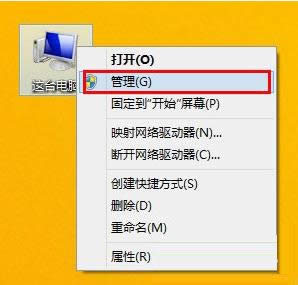
2、在打开的计算机管理窗口中,展开“服务和应用程序”,再点击“服务”,然后在右侧服务项中找到“superfetch”并双击它,在弹出的选项列表中点击选择“属性”项,如下图所示:
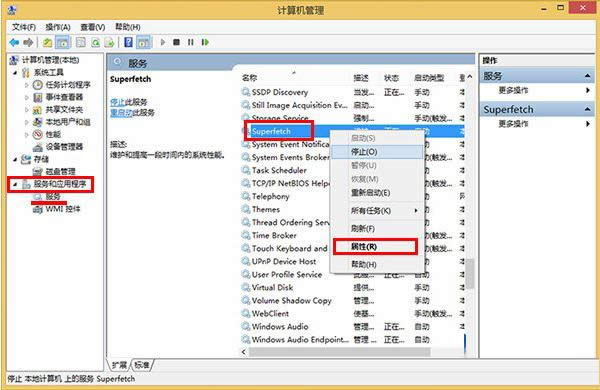
3、接着在常规标签下,展开启动类型下拉菜单,点击选择“禁用”类型,再点击“应用——确定”按钮,如下图所示:
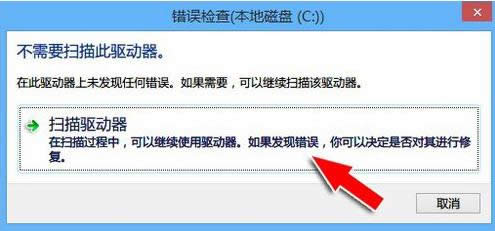
补充:土豪机开启SuperFetch服务和关闭SuperFetch服务的开机速度对比如下:
关闭superfetch时,三次快速启动结果:
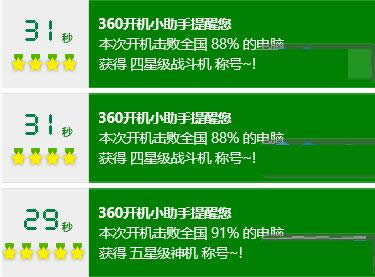
开启superfetch时,三次结果:
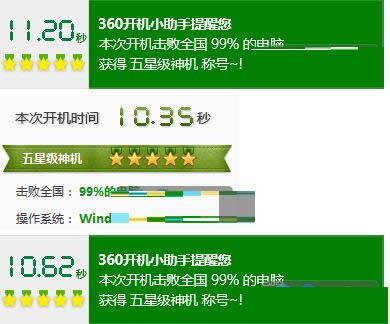
通过以上分析可知,SuperFetch服务对于普通用户来说用处不大,可以选择禁用,不过对于土豪机来说反而需要开启该服务加快开机速度。如果大家还有其他疑问或者想了解更多有关系统问题欢迎关注小鱼一键重装系统官网。
Microsoft Windows,是美国微软公司研发的一套操作系统,它问世于1985年,起初仅仅是Microsoft-DOS模拟环境,后续的系统版本由于微软不断的更新升级,不但易用,也慢慢的成为家家户户人们最喜爱的操作系统。
……